解决Word文档中插入图片不显示的方法,平时我们在工作上,经常要在WORD文档中插入图片,但是经常插入图片都没显示,或者显示一半,另外的不见。这是小伙伴们经常遇到的哦,可以阅读下,下次有需要可以操作哦。
今天我们就来分析下原因,其实这个是WORD的图片位置有关,只要我们双击下图片,显示格式的选项,找到位置这个选项

点下“下拉箭头”,选择“其他布局选项”
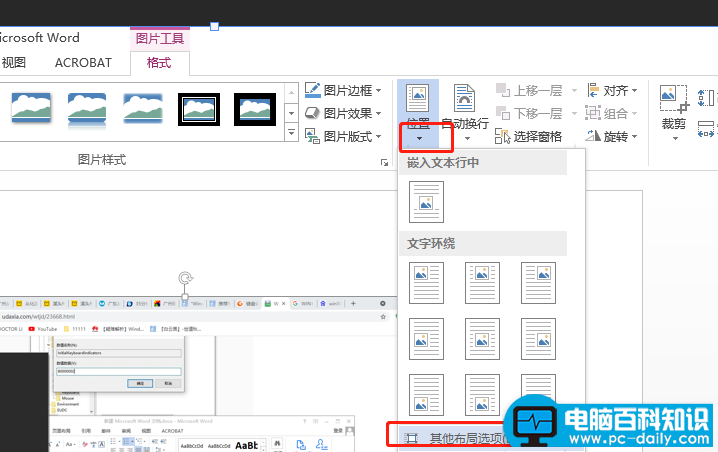
打开“布局”的属性窗口,在“文字环绕 ”,选择你合适的方式就可以了
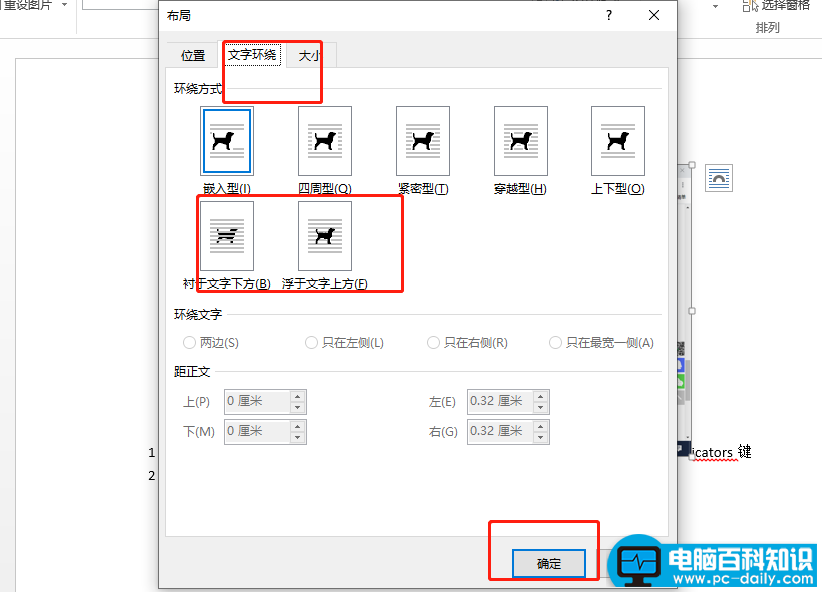
确定后,你就可以看到你插入的图片了。